Mặc dù điện thoại đã được cài đặt mật khẩu khóa, tuy nhiên người dùng vẫn có thể bị lộ tin nhắn SMS, Zalo, Messenger… khi có tin nhắn đến và hiện thông báo hiển thị trên màn hình. Để hạn chế điều này, người dùng có thể cài đặt không hiển thị nội dung tin nhắn trên iPhone và Android nhằm tránh ảnh hưởng đến tính riêng tư và bảo mật thông tin cá nhân.
Tóm Tắt
Tại sao cần tắt hiển thị nội dung tin nhắn trên iPhone và Android
Thông thường, chỉ cần người dùng bật sáng màn hình, hoặc để ở chế độ hiển thị thông báo thì chỉ cần có tin nhắn đến thì nội dung tin nhắn sẽ được hiển thị đầy đủ ngay trên màn hình khóa. Điều này có thể gây ra một số rắc rối không đáng có. Đặc biệt với các nội dung tin nhắn có tính riêng tư, bạn không muốn để người khác nhìn thấy.
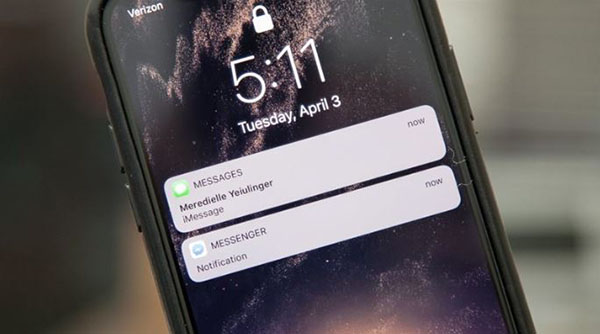
Tuy vậy, người dùng smartphone có thể chọn các ẩn tin nhắn hay thông báo từ các ứng dụng đơn giản theo các bước hướng dẫn sau.
Cài đặt không hiển thị nội dung tin nhắn trên iPhone
Theo cài đặt mặc định, khi bạn có một tin nhắn mới dưới dạng văn bản mới gửi đến thông qua các ứng dụng thì sẽ hiển thị một bản xem trước của tin nhắn đó trên màn hình khóa giúp bạn xem nhanh nội dung thông báo mà không cần mở máy. Tuy nhiên, đồng thời nó cũng dễ dàng tiết lộ nội dung tin nhắn cho những người khác nữa. Để tắt những thông báo này, bạn có thể thực hiện theo các bước hướng dẫn sau:
Bước 1: Mở mục Cài đặt trên iPhone.
Bước 2: Chọn mục Thông báo trong phần Cài đặt.
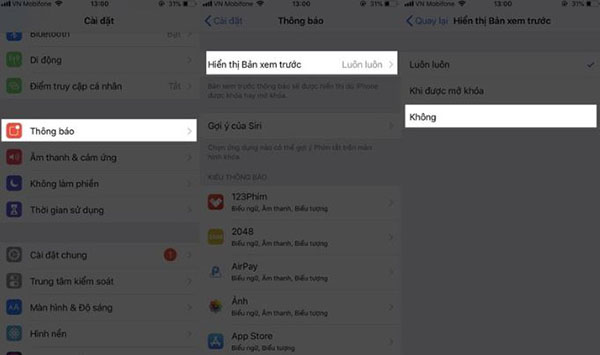
Bước 3: Chọn vào ứng dụng tin nhắn để tắt chế độ xem trước tin nhắn.
Bước 4: Nếu muốn tắt nội dung thông báo tin nhắn hiển thị trên màn hình khóa, bạn chỉ cần gạt nút mục Hiển thị trên màn hình khóa về trạng thái “Tắt” (Off).
Bước 5: Tiếp theo để tắt nội dung tin nhắn ở phần bản xem trước thông báo phía trên cùng màn hình iPhone bạn gạt “Tắt” (Off) ở mục Hiển thị bản xem trước tương tự.
Ngoài ứng dụng tin nhắn mặc định trên iPhone, bạn có thể thực hiện tắt thông báo hiển thị trên màn hình khóa với các ứng dụng cụ thể như Zalo, Messenger hay Facebook. Bạn chỉ cần kéo xuống ở mục Tuỳ chọn, và chọn phần Hiển thị Bản xem trước rồi chọn Không hoặc kéo xuống chọn Khi được mở khoá.
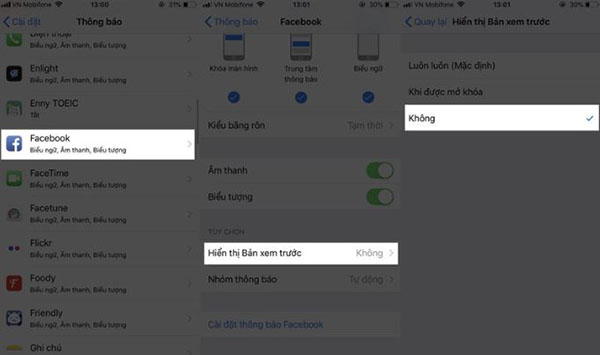
Cài đặt không hiển thị nội dung tin nhắn trên Android
Tương tự như các cài đặt không hiển thị nội dung tin nhắn trên iPhone, để cài đặt ẩn tin nhắn thông báo trên màn hình điện thoại Android người dùng thao tác như sau:
Bước 1: Mở phần Cài đặt (Settings) từ màn hình chính điện thoại Android hoặc từ menu ứng dụng chung. Tiếp tục nhấn chọn mục Ứng dụng (Application).
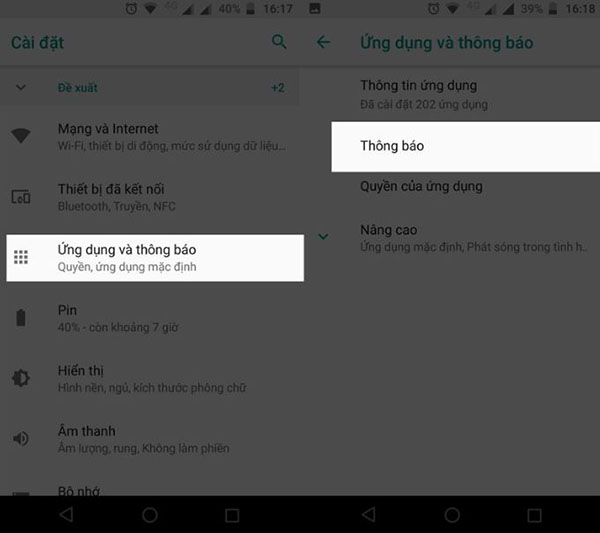
Bước 2: Để ẩn thông báo tin nhắn trên Android tại màn hình khóa, bạn tìm kiếm và nhấn chọn phần ứng dụng Tin nhắn từ danh sách các ứng dụng trên máy. Tiếp tục chọn mục Thông báo (Notification) từ phần thông tin ứng dụng tương ứng, có thể là ứng dụng tin nhắn mặc định hay các ứng dụng mạng xã hội như Zalo, Viber, Facebook Messenger…. Rồi nhấn chọn Không hiển thị thông báo nào.
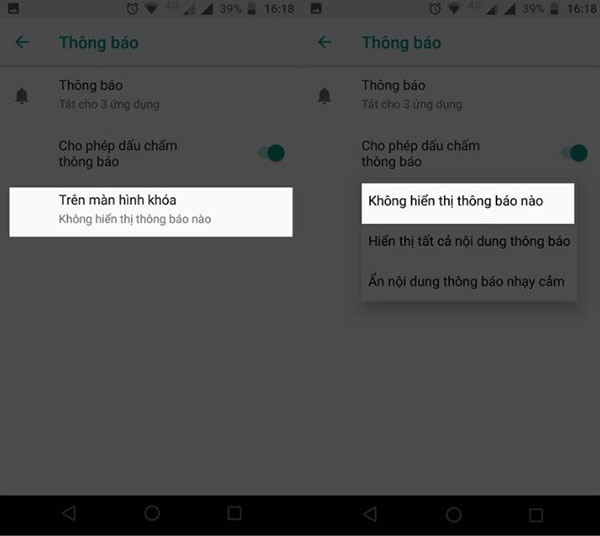
Bước 3: Bạn tiếp tục nhấn chọn kích hoạt tính năng Ẩn nội dung nhạy cảm (Hidden Content Sensitive) để tránh hiển thị nội dung thông báo ứng dụng hay tin nhắn trên màn hình.
Sau khi thực hiện xong các bước trên là bạn đã có thể ẩn toàn bộ thông báo hiển thị nội dung tin nhắn trên màn hình khóa điện thoại. Bạn có thể tùy chọn áp dụng cách cài đặt không hiển thị nội dung tin nhắn trên iPhone và Android tùy thuộc thiết bị mình đang sử dụng. Nhìn chung việc ẩn thông báo trên màn hình khóa sẽ giúp bạn đảm bảo tính riêng tư của các thông báo hay nội dung tin nhắn cần thiết.